이 포스팅은 쿠팡 파트너스 활동의 일환으로 수수료를 지급받을 수 있습니다.
✅ 포토샵 무료 다운로드 방법을 지금 바로 알아보세요!
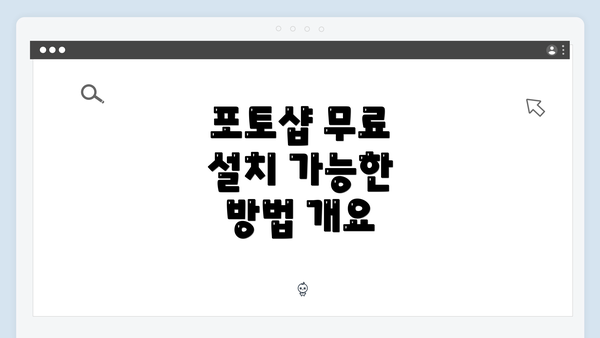
포토샵 무료 설치 가능한 방법 개요
Adobe Photoshop(포토샵)은 그래픽 디자인, 사진 편집, 디지털 아트 작업에 사용되는 가장 인기 있는 소프트웨어 중 하나입니다. 많은 사용자들이 포토샵의 강력한 기능을 활용하고 싶어 하지만, 고액의 라이센스 비용이 부담스러울 수 있습니다. 본 글에서는 2025년 현재 포토샵을 무료로 설치하는 방법을 총정리하였습니다. 각 방법은 안전성과 신뢰성을 바탕으로 정리하였으며, 사용자가 쉽게 따라할 수 있도록 안내합니다.
Adobe의 무료 체험 서비스 활용하기: 포토샵을 이제 더 쉽게 만나보세요!
포토샵을 사용하고자 하신다면 가장 먼저 고려할 점이 바로 Adobe의 무료 체험 서비스를 활용하는 것이에요. 이 서비스는 Adobe에서 제공하는 다양한 소프트웨어를 일정 기간 동안 무료로 체험해 볼 수 있는 기회를 제공해주는데요, 특히 포토샵은 그 기능성과 유용성으로 많은 사람들이 사랑하는 프로그램이죠.
1. 무료 체험 등록 절차
무료 체험 서비스는 간단하게 등록할 수 있어요. 아래의 단계에 따라 진행하면 되니 참고해 보세요:
- Adobe 공식 웹사이트 방문하기: Adobe의 로 가보세요.
- 회원가입 또는 로그인: 이미 계정이 있다면 로그인하고, 없다면 회원가입을 해주세요.
- 포토샵 선택하기: 홈 페이지에서 ‘Photoshop’을 찾아 클릭하세요.
- 무료 체험 클릭: ‘무료 체험 시작하기’ 버튼을 선택합니다.
- 정보 입력: 결제 정보를 입력하라는 창이 뜨는데요, 무료 체험 기간이 끝나기 전까지는 결제되지 않아요.
- 다운로드 및 설치: 안내에 따라 소프트웨어를 다운로드하고 설치하세요.
이렇게 간단한 과정을 통해 무료로 포토샵 CC 2025 버전을 사용해 볼 수 있어요.
2. 체험 기간 동안 활용할 수 있는 기능
무료 체험 기간은 보통 7일에서 30일 정도 제공되는데요, 이 기간 동안 포토샵의 모든 기능을 제한 없이 사용할 수 있어요. 여기서 몇 가지 주목할 만한 기능들을 소개할게요:
- 스마트 객체: 이미지 수정 시 원본을 유지한 채 다양한 편집 작업할 수 있는 유용한 도구에요.
- 브러시 및 필터 세트: 다양한 효과를 줄 수 있는 브러시와 필터를 사용하여 창의성을 발휘해 보세요.
- 레이어 및 마스크 사용: 복잡한 디자인 작업을 보다 쉽게 할 수 있게 도와주는 기능으로, 전문적인 디자인에 필수적이에요.
3. 사용 팁: 무료 체험 기간 최대한 활용하기
무료 체험 기간이 한정되어 있으니, 이 시간을 최대한 활용하는 것이 중요해요. 몇 가지 팁을 드리자면:
- 일일 계획 세우기: 매일 1~2시간씩 다양한 기능을 실험해 보세요.
- 튜토리얼 활용하기: Adobe 웹사이트나 유튜브에는 많은 무료 튜토리얼이 있으니, 참고하여 배울 수 있어요.
- 프로젝트 시도하기: 실제로 만들고 싶은 포트폴리오나 프로젝트를 작업하면서 배우는 것이 가장 효과적이에요.
결론적으로, Adobe의 무료 체험 서비스는 포토샵을 무료로 사용해보고 실력을 키울 수 있는 훌륭한 기회입니다. 포토샵을 통해 무궁무진한 창의력을 펼쳐 보세요!
이외에도 무료 대체 프로그램이나 소프트웨어 크랙의 위험을 알아보는 것도 중요하니, 다음 섹션도 꼭 읽어보세요~!
무료 대체 프로그램 탐색
Adobe Photoshop은 이미지 편집의 대표주자지만, 예산이나 특정 이유로 무료 대체 프로그램을 찾는 분들도 많아요. 다행히도 다양한 우수한 대체 프로그램이 있어 선택할 수 있는 폭이 넓답니다. 이번에는 포토샵의 무료 대안으로 고려해볼 만한 몇 가지 프로그램을 살펴보도록 할게요.
| 프로그램 이름 | 주요 기능 | 운영 체제 | 특징 |
|---|---|---|---|
| GIMP (GNU Image Manipulation Program) | 다양한 이미지 편집 도구, 레이어 지원, 필터 적용 등 | Windows, macOS, Linux | • 오픈 소스 • 강력한 커뮤니티 지원 • 포토샵과 비슷한 인터페이스 |
| Paint.NET | 간단한 이미지 편집, 레이어, 특수 효과 | Windows | • 사용자 친화적인 인터페이스 • 빠른 속도 • 기본적인 포토샵 기능 제공 |
| Photopea | PSD 파일 지원, 다양한 이미지 형식 편집 | 웹 기반 | • 브라우저에서 바로 사용 가능 • 포토샵 인터페이스 유사 • 무료 및 유료 기능 모두 제공 |
| Krita | 디지털 페인팅, 일러스트레이션에 강점 | Windows, macOS, Linux | • 예술가를 위한 도구 많이 포함 • 유연한 브러시 옵션 • 오픈 소스 |
| Pixlr | 웹 기반 편집, 필터와 효과, 레이어 지원 | 웹 기반 | • 직관적인 UI • 다양한 템플릿 제공 • 모바일 버전도 존재 |
각 프로그램별 특징과 장점
-
GIMP: GIMP는 강력한 기능을 제공하는 무료 이미지 편집기로, 포토샵과 유사한 많은 도구를 포함하고 있어요. 레이어와 필터, 전문적인 편집 도구들이 있어 복잡한 편집 작업도 수행할 수 있답니다. 또한, 다양한 플러그인을 통해 더욱 기능을 확장할 수 있어요.
-
Paint.NET: Paint.NET은 간단하면서도 강력한 이미지 편집 프로그램으로, 사용자 친화적이에요. 비전문가도 쉽게 사용할 수 있으며, 빠른 성능이 장점이죠.
-
Photopea: Photopea는 웹 기반으로 바로 사용할 수 있어 접근성이 뛰어나요. PSD 파일을 포함한 다양한 형식의 이미지를 지원하며, 협업 작업에도 유용해요. 무료로 많은 기능을 이용할 수 있지만, 유료 버전도 있어 추가 기능을 활용할 수 있답니다.
-
Krita: 그림과 일러스트 제작에 최적화된 프로그램으로, 다양한 브러시와 텍스쳐 옵션을 제공해요. 특히 디지털 아트에 강점을 가지고 있어 창작 활동을 원하는 분들에게 매우 적합하답니다.
-
Pixlr: Pixlr는 웹 기반이며, 필터와 레이어 기능을 통해 쉽게 이미지를 편집할 수 있어요. 사용이 간편하면서도 다양한 디자인 템플릿을 제공해 초보자들도 쉽게 멋진 이미지를 만들 수 있어요.
여기서 강조하고 싶은 점은 바로: 대체 프로그램을 통해 필요한 작업을 충분히 지원받을 수 있다는 거예요!
마무리
이렇게 다양한 무료 대체 프로그램을 활용하면 Adobe Photoshop을 사용하지 않고도 훌륭한 이미지 편집을 경험할 수 있어요. 각 프로그램의 특징을 잘 살펴보고 자신의 필요에 맞는 도구를 선택해보세요. 어느 프로그램이든 연습만 한다면 멋진 결과물을 만들어낼 수 있을 거예요!
소프트웨어 크랙 사용의 위험과 대안
소프트웨어 크랙 사용은 많은 사용자들에게 매력적으로 보이지만, 그 이면에는 다양한 위험이 존재해요. 무료로 소프트웨어를 사용할 수 있다는 유혹 때문에 많은 사람들이 크랙 버전을 다운로드 하지만, 이는 장기적으로 큰 문제를 초래할 수 있답니다. 이제 크랙 사용의 위험성과 안전한 대안을 살펴볼게요.
1. 법적 문제
- 저작권 침해: 크랙 소프트웨어는 저작권 법에 위배됩니다. 사용자가 적발될 경우 법적 처벌 및 벌금을 받을 수 있어요.
- 형사적 책임: 심각한 경우 형사 소송의 대상이 될 수 있어요. 이는 개인의 재정적, 정신적 부담을 가중시킬 수 있습니다.
2. 구매 후 지원 및 업데이트 차단
- 기능 제한: 크랙 소프트웨어는 Adobe의 공식 지원을 받을 수 없어요. 필요한 고객 지원이나 기술적 도움이 부족합니다.
- 업데이트 불가능: 정식 버전을 사용해야만 최신 기능과 보안 패치를 받을 수 있어요. 크랙 버전을 사용하면 기능이 제한적이고 불안정할 수 있답니다.
3. 보안 위험
- 바이러스 및 악성 소프트웨어: 크랙 소프트웨어는 종종 악성 코드 또는 바이러스가 포함되어있습니다. 이는 개인 정보를 유출하거나 시스템을 손상시킬 수 있어요.
- 데이터 손실 위험: 파일 손상이나 중요한 데이터의 유실 위험이 증가할 수 있습니다. 안전하지 않은 소프트웨어는 작업 중 큰 혼란을 초래하죠.
4. 사용자 경험 저하
- 시스템 불안정성: 크랙 소프트웨어는 프로그램의 안정성을 해칠 수 있습니다. 자주 다운되거나 잘 작동하지 않는 경우가 많아요.
- 기능 오류: 원활하게 작동하지 않거나 기능이 제한되어 있어, Creative 작업의 효율성을 저하시킬 수 있습니다.
대안 제안
-
Adobe 무료 체험 활용하기
- Adobe는 포토샵의 무료 체험판을 제공해요. 다양한 기능을 일정 기간 무료로 체험해보고 필요성을 느낄 수 있답니다.
-
무료 대체 프로그램 탐색하기
- GIMP: 매우 강력하고 무료로 사용할 수 있는 소프트웨어로, 많은 포토샵 기능을 지원해요.
- Krita: 주로 디지털 페인팅에 적합하지만, 기본적인 사진 편집 기능도 제공합니다.
-
정기 구독 서비스 이용하기
- Adobe의 Creative Cloud 구독은 직원이나 인디 제작자에게 저렴한 비용으로 제공됩니다. 필요한 도구를 선택할 수도 있어요.
-
커뮤니티와 자원 활용
- 다양한 온라인 커뮤니티나 포럼에서 유용한 자료와 팁을 얻을 수 있어요. 다른 사용자들과 경험을 공유하면서 새로운 기술도 배울 수 있답니다.
이러한 대안을 통해 우리는 합법적이고 안전하게 포토샵을 사용할 수 있어요. 소프트웨어 크랙의 사용은 많은 위험을 동반하므로 피하는 것이 좋습니다. 안전하고 지속 가능한 방법을 선택하는 것이 좋겠죠?
Photoshop CC 2025 버전의 새로운 기능
포토샵 CC 2025 버전에서는 여러 가지 혁신적인 기능이 추가되어 사용자 경험이 한층 더 향상되었어요. 이번 버전은 특히 AI 기술을 활용한 기능들이 대거 포함되어, 이미지 편집의 효율성을 크게 높이고 있습니다. 다음은 이번 버전에서 기대할 만한 주요 기능들입니다.
1. AI 기반 이미지 생성 및 수정 도구
-
AI 픽셀화 필터: 이 기능을 사용하면 이미지의 특정 영역을 선택하고, 선택한 영역의 스타일을 변경할 수 있어요. 사용자가 감각적으로 원하는 스타일을 지정하면 AI가 그것을 인식하고 자동으로 이미지를 수정해 줍니다.
-
스마트 선택 도구: 이제는 원하는 객체를 선택할 때 보다 정교하게 선택할 수 있어요. 이 도구는 AI를 통해 배경과 객체를 분리하여, 더 이상의 손쉬운 수정이 가능합니다.
2. 향상된 레이어 및 마스크 기능
-
레이어 혼합 모드 개선: 새롭게 개선된 레이어 혼합 모드를 통해 더욱 섬세한 색상 보정 및 효과 적용이 가능해졌어요. 다양한 필터 및 효과가 조정 가능하니, 창의적인 작업이 한층 더 쉬워졌답니다.
-
동적 마스크 기능: 이제는 마스크를 적용할 때 실시간으로 출력 결과를 미리 볼 수 있어요. 이를 통해 작업의 효율성이 높아지고, 결과물을 미리 검토할 수 있는 장점이 있습니다.
3. 사용자 인터페이스 및 커스터마이징
-
인터페이스 사용자 설정 기능: 사용자들은 자신의 작업 스타일에 맞게 툴바 및 패널을 개인화할 수 있어요. 불필요한 도구는 숨기고 자주 사용하는 도구는 바로 가기에 추가할 수 있습니다.
-
강화된 힌트 기능: 새로운 버전에서는 툴 사용법이나 기능을 보다 쉽게 이해할 수 있도록 팝업 힌트를 제공하고 있어서 초보자도 쉽게 접근할 수 있습니다.
4. 클라우드 저장 및 공유 기능
- Adobe 클라우드 통합: 사용자는 작업한 파일을 클라우드에 즉시 저장하고, 팀원들과 간편하게 공유할 수 있어요. 여러 디바이스에서 파일에 접근할 수 있으니, 언제 어디서나 작업할 수 있는 자유로움을 제공합니다.
5. 업데이트된 색상 선택 도구
- 다채로운 색상 팔레트: 새로운 색상 선택 도구가 추가되어, 더 많은 색상을 쉽게 선택할 수 있습니다. 이 도구는 사용자가 색상의 조화를 보다 간편하게 탐색할 수 있도록 도와줍니다.
정리하자면
Photoshop CC 2025 버전은 AI 기반의 혁신적인 기능, 강력한 레이어 및 마스크 도구, 사용자 설정 기능 강화, 클라우드 저장 옵션, 그리고 개선된 색상 선택 도구를 통해 많은 사용자들의 편리함을 높여주고 있어요. 최신 기능들을 통해 이전보다 더 매력적이고 효율적인 디자인 작업이 가능하니, 이 기회를 통해 포토샵을 활용해 보세요. 포토샵 CC 2025는 작업 흐름을 극대화할 수 있는 훌륭한 선택이 될 것입니다!
포토샵 관련 커뮤니티와 자원 활용하기
포토샵을 익히고 활용하는 데 있어, 커뮤니티와 자원은 정말 큰 도움을 줄 수 있어요. 여기서는 포토샵 사용자들을 위한 유용한 커뮤니티와 온라인 자원을 소개할게요. 이러한 자원들을 활용하면, 기술 향상은 물론이고 새로운 아이디어와 피드백도 얻을 수 있어요.
1. 포토샵 관련 온라인 커뮤니티
- Adobe Community: Adobe 공식 포럼에서는 다양한 질문과 답변이 이루어지고 있어요. 최신 정보와 베타 버전에 대한 피드백도 여기서 확인할 수 있어요.
- Reddit의 r/photoshop: 활발한 커뮤니티로 전문적인 조언부터 간단한 팁까지 다양한 정보가 공유되고 있어요. 포스팅을 통해 다른 사용자들과 소통할 수 있답니다.
- Facebook 그룹: 여러 포토샵 관련 그룹이 존재해요. 예를 들어, “Photoshop Users Group”에서는 최신 소식, 튜토리얼, 그리고 팁을 공유할 수 있어요.
2. 도움 되는 포토샵 튜토리얼 사이트
- YouTube: 다양한 크리에이터들이 포토샵 튜토리얼을 제공해요. 비디오로 쉽게 따라 할 수 있어서 도움이 많이 됩니다.
- Skillshare: 유료지만, 다양한 전문가들이 제공하는 강좌가 많아요. 기본부터 고급 기능까지 배우기 좋아요.
- Tuts+: 무료로 제공하는 튜토리얼과 기사가 많아서, 독학하기에 적합해요.
3. 포토샵 활용 팁과 트릭 공유 사이트
- Pinterest: 디자인 아이디어와 포토샵 팁을 발견할 수 있는 훌륭한 자원이에요. 다른 사용자의 작업을 보며 영감을 얻을 수 있습니다.
- Behance: 자신의 작업을 올리고 피드백을 받을 수 있는 플랫폼이에요. 다른 디자이너들과 교류할 수 있는 좋은 기회가 됩니다.
이처럼, 다양한 커뮤니티와 자원을 적극 활용하면 포토샵에 대한 이해도 높아지고, 새로운 기술도 배울 수 있어요.
포토샵 관련 자원이 많으니, 활용해 보세요! 이러한 자원을 통해 여러분의 디자인 스킬을 한층 더 향상시킬 수 있을 거예요.
결론
포토샵은 강력한 디자인 도구이지만, 이를 최대한 활용하기 위해서는 다양한 커뮤니티와 자원을 활용하는 것이 정말 중요해요. 무료 체험을 통해 포토샵을 직접 사용해보고, 대체 프로그램도 경험해보세요. 소프트웨어 크랙의 위험을 피하는 것이 최선의 선택이에요. 포토샵의 새로운 기능들에 대한 정보도 지속적으로 얻으면서, 여러분의 스킬을 발전시켜 나가길 바랍니다. 지금 바로 커뮤니티에 가입해 보세요!
자주 묻는 질문 Q&A
Q1: 포토샵을 무료로 설치하는 방법은 무엇인가요?
A1: Adobe의 무료 체험 서비스를 활용하면 포토샵을 일정 기간 동안 무료로 사용할 수 있습니다. 공식 웹사이트에서 회원가입 후 무료 체험을 신청하면 됩니다.
Q2: 무료 체험 기간 동안 어떤 기능을 사용할 수 있나요?
A2: 무료 체험 기간 동안 포토샵의 모든 기능을 제한 없이 사용할 수 있습니다. 주요 기능으로는 스마트 객체, 브러시 및 필터, 레이어 및 마스크 사용이 있습니다.
Q3: 소프트웨어 크랙 사용의 위험은 무엇인가요?
A3: 소프트웨어 크랙 사용은 저작권 침해, 보안 위험, 기능 제한 등의 위험이 있으며, 법적인 문제와 함께 사용자 경험 저하를 초래할 수 있습니다.
이 콘텐츠는 저작권법의 보호를 받는 바, 무단 전재, 복사, 배포 등을 금합니다.